Τι είναι οι πίνακες ελέγχου και οι αναφορές στο Excel;

Στο Excel, είναι κρίσιμο να κατανοήσουμε τη διαφορά μεταξύ αναφορών και πινάκων εργαλείων για την αποτελεσματική ανάλυση και οπτικοποίηση δεδομένων.
Προτού εργαστείτε στο Office 2013, πρέπει να καταλάβετε ότι οι υπολογιστές κλειδώνουν περιστασιακά και μερικές φορές οι εφαρμογές διακόπτονται στη μέση σημαντικών έργων. Όταν συμβεί αυτό, κάθε έργο που δεν έχετε αποθηκεύσει θα εξαφανιστεί.
Για να ελαχιστοποιηθεί ο πόνος αυτών των καταστάσεων, το Word, το Excel και το PowerPoint διαθέτουν όλα μια δυνατότητα αυτόματης ανάκτησης που αποθηκεύει σιωπηλά τα πρόχειρά σας καθώς εργάζεστε, μία φορά κάθε δέκα λεπτά ή σε κάποιο άλλο διάστημα που καθορίζετε. Αυτά τα πρόχειρα αποθηκεύονται σε προσωρινά κρυφά αρχεία που διαγράφονται όταν κλείσετε την εφαρμογή με επιτυχία (δηλαδή, όχι απότομα λόγω κλειδώματος, σφάλματος ή διακοπής ρεύματος).
Εάν η εφαρμογή διακοπεί, αυτά τα προσωρινά αποθηκευμένα αρχεία εμφανίζονται για ανάγνωση κατά την εκκίνηση του προγράμματος. Μπορείτε να επιλέξετε να κάνετε ένα από τα παρακάτω:
Αποθηκεύστε τα εάν οι εκδόσεις τους είναι νεότερες από αυτές που έχετε στον σκληρό σας δίσκο.
Πετάξτε τα εάν δεν περιέχουν τίποτα που χρειάζεστε.
Ακολουθεί ένα παράδειγμα του τρόπου ανάκτησης της χαμένης εργασίας από το Word.
Στο Word, επιλέξτε Αρχείο→ Επιλογές.
Ανοίγει το παράθυρο διαλόγου Επιλογές του Word.
Κάντε κλικ στην κατηγορία Αποθήκευση στα αριστερά.
Βεβαιωθείτε ότι είναι επιλεγμένο το πλαίσιο ελέγχου Save Auto Recover Information Every XX Minutes.
Εάν θέλετε, αλλάξτε την τιμή στο πλαίσιο Λεπτά σε έναν άλλο αριθμό.
Για παράδειγμα, για αποθήκευση κάθε 5 λεπτά, πληκτρολογήστε 5 εκεί, όπως φαίνεται σε αυτό το σχήμα.
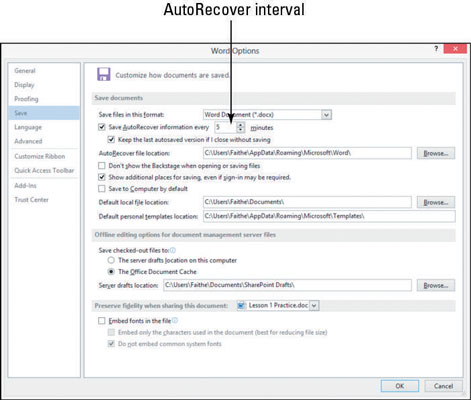
Κάντε κλικ στο OK.
Στο Excel, είναι κρίσιμο να κατανοήσουμε τη διαφορά μεταξύ αναφορών και πινάκων εργαλείων για την αποτελεσματική ανάλυση και οπτικοποίηση δεδομένων.
Ανακαλύψτε πότε να χρησιμοποιήσετε το OneDrive για επιχειρήσεις και πώς μπορείτε να επωφεληθείτε από τον αποθηκευτικό χώρο των 1 TB.
Ο υπολογισμός του αριθμού ημερών μεταξύ δύο ημερομηνιών είναι κρίσιμος στον επιχειρηματικό κόσμο. Μάθετε πώς να χρησιμοποιείτε τις συναρτήσεις DATEDIF και NETWORKDAYS στο Excel για ακριβείς υπολογισμούς.
Ανακαλύψτε πώς να ανανεώσετε γρήγορα τα δεδομένα του συγκεντρωτικού πίνακα στο Excel με τέσσερις αποτελεσματικές μεθόδους.
Μάθετε πώς μπορείτε να χρησιμοποιήσετε μια μακροεντολή Excel για να αποκρύψετε όλα τα ανενεργά φύλλα εργασίας, βελτιώνοντας την οργάνωση του βιβλίου εργασίας σας.
Ανακαλύψτε τις Ιδιότητες πεδίου MS Access για να μειώσετε τα λάθη κατά την εισαγωγή δεδομένων και να διασφαλίσετε την ακριβή καταχώρηση πληροφοριών.
Ανακαλύψτε πώς να χρησιμοποιήσετε το εργαλείο αυτόματης σύνοψης στο Word 2003 για να συνοψίσετε εγγραφές γρήγορα και αποτελεσματικά.
Η συνάρτηση PROB στο Excel επιτρέπει στους χρήστες να υπολογίζουν πιθανότητες με βάση δεδομένα και πιθανότητες σχέσης, ιδανική για στατιστική ανάλυση.
Ανακαλύψτε τι σημαίνουν τα μηνύματα σφάλματος του Solver στο Excel και πώς να τα επιλύσετε, βελτιστοποιώντας τις εργασίες σας αποτελεσματικά.
Η συνάρτηση FREQUENCY στο Excel μετράει τις τιμές σε έναν πίνακα που εμπίπτουν σε ένα εύρος ή bin. Μάθετε πώς να την χρησιμοποιείτε για την κατανομή συχνότητας.





